إضافة مرفقات إلى المواد الخاصة بك
في هذه الصفحة
يوجد شريط أدوات "المرفقات" في الجزء السفلي من حقل الوصف عند إنشاء مواد أو تعديلها في "المقررات" أو "المجموعات" أو "الموارد".
استخدم شريط الأدوات لإرفاق أنواع مختلفة من الملفات بالعنصر الخاص بك:
- الملفات
- الروابط
- الموارد
- تسجيل صوتي/ فيديو
- أدوات خارجية
إرفاق ملفات
على الرغم من عدم وجود حد لعدد الملفات التي يمكنك إرفاقها بالمواد في Schoology، يجب عليك تحميل كل ملف على حدة. يبلغ الحد الأقصى لحجم في Schoology 512 ميجابايت لكل ملف.
أنواع الملفات غير المدعومة | |
الصور | *.jpg, *.gif, *.png, *.jpeg |
الوسائط (صوت و/أو فيديو) | *.flv, *.mp4, *.mp3, *.mov, *.m4v, *.m4a, |
الملفات | *.doc *.docx, *.pdf, *.ppt, *.xls |
سحب وإفلات تحميل الملف: يمكنك إرفاق الملفات مباشرةً بالمواد الخاصة بك باستخدام وظيفة السحب والإفلات. اسحب ملفًا من الكمبيوتر أو الشبكة المحلية لديك وأفلته في أي مكان على شريط الأدوات لإضافته كمرفق:
يمكنك أيضا النقر على الأيقونة الملف في شريط أدوات "المرفقات" لاستعراض الكمبيوتر أو الشبكة المحلية لديك بحثًا عن الملفات.
لحذف ملف:
- انقر على x إلى أقصى يمين المرفق من نافذة "تعديل".
- انقر على حفظ التغييرات للإكمال.
-أو-
- من الصفحة الرئيسية للواجب، مرِّر المؤشر إلى أقصى يسار المرفق وانقر على x.
- انقر على حذف للإكمال.
إرفاق روابط
انقر فوق أيقونة رابط لإدخال عنوان URL أو رابط إلى "مادة مقرر" أخرى.
للربط بـ"مادة مقرر" أخرى:
حدد مادة مقرر من الرابط أو الشعبة.
استخدم شريط البحث للبحث عن "مادة مقرر" محددة، أو انقر على مجلد للوصول إلى محتوياته.
حدد مادة مقرر، ثم انقر على تحديد.
اختياري: حدد لفتح الرابط في علامة تبويب جديدة.
أدخِل عنوانا لمادتك في حقل "النص المراد عرضه".
انقر على إدخال.
إرفاق الموارد
انقر على الأيقونة موارد لإرفاق رابط أو ملف تم حفظه في موارد Schoology الشخصية أو الجماعية لديك، أو لإرفاق ملف من تطبيقات Resource على Schoology.
يمكن إرفاق الملفات أو الروابط فقط بالواجبات. لا يمكن إرفاق العناصر الأخرى في مواردك مثل الصفحات أو المجلدات أو التقييمات بالواجبات.
إرفاق تسجيل صوتي/ فيديو
يمكن للمحاضرين في حسابات المؤسسة تسجيل ملف صوتي أو فيديو لإرفاقه بموادهم.
يُرجى التأكد من تثبيت أحدث إصدار من متصفحك وكذلك الإصدارات المحدثة من متطلبات النظام لدينا.
لتسجيل ملف صوتي أو فيديو:
- انقر على أيقونة الميكروفون في نافذة محرر النص المنسق.
- انقر على:
- الصوت فقط لتسجيل ملف صوتي.
- الصوت والفيديو لتسجيل ملف فيديو. يجب أن يكون لديك كاميرا ويب أو كاميرا على جهازك لتسجيل ملف فيديو.
- عند استخدام المسجّل لأول مرة، سيعرض المتصفح رسالة مطالبة للسماح للميكروفون أو الكاميرا. انقر على السماح لمتابعة استخدام المسجّل.
انقر على بدء التسجيل لبدء تسجيلك:
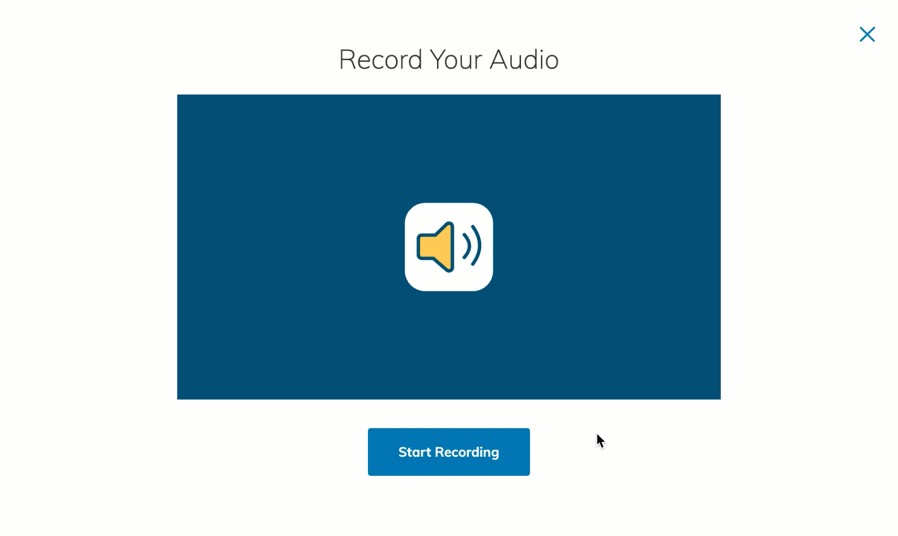
لا يبدأ مسجّل الصوت حتى تنقر على "تسجيل"، ويتعرف على الأصوات. قد يتطلب الأمر إحداث صوت قوي - مثل التصفيق بيديك، أو النقر على الميكروفون، حتى يتعرف التسجيل على صوت "البدء" ويبدأ التسجيل.
- انقر على إيقاف التسجيل لإنهاء تسجيلك.
- لمعاينة تسجيلك قبل إرفاقه بالمادة، انقر على زر التشغيل بعد إكمال التسجيل.
انقر على إدخال التسجيل لإرفاق تسجيلك بالتحديث.
- يحمّل المسجّل الملف في أثناء التسجيل بحيث يكون وقت المعالجة أقل عند اكتمال تسجيل الفيديو أو الصوت.
- عند إرفاق الملف، سيتم تحويله إلى تنسيق قابل للقراءة. يُرجى إتاحة الوقت لإكمال التحويل.
إرفاق أداة خارجية
انقر على أيقونة المسطرة لإرفاق أداة خارجية بـ "المواد" الخاصة بك.
